在日常生活中,我们经常需要在手机上编辑和调整照片的尺寸大小,有时候我们需要将照片的尺寸调整为特定的大小以适应不同的需求,比如在社交媒体上发布照片或者保存照片时需要占用更少的空间。手机上如何改变照片尺寸大小呢?接下来我们将介绍几种简单的方法来实现这个目的。
在手机上如何改变照片尺寸大小
具体步骤:
1.手机下载一个修图软件,这里用picsart这个修图软件。很多软件都可以实现的 。

2.打开软件后,点击中间的【+】号。选择【编辑】,挑选一张你需要修改的图片进行编辑。
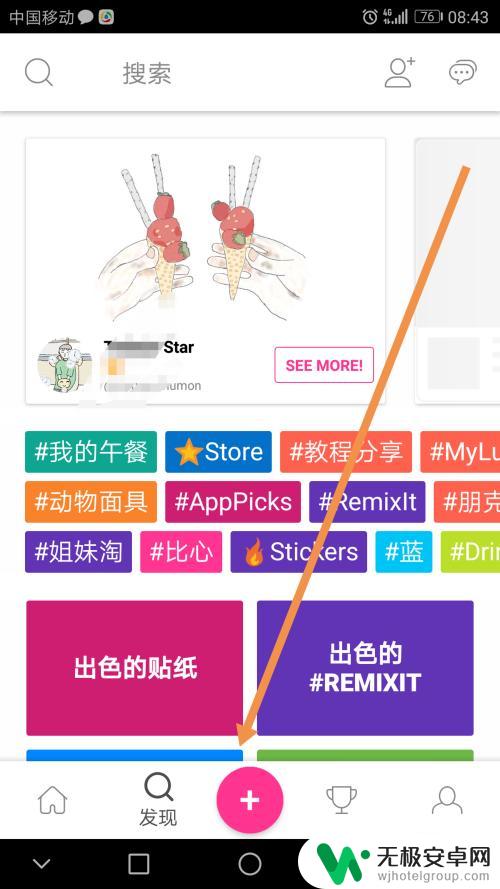
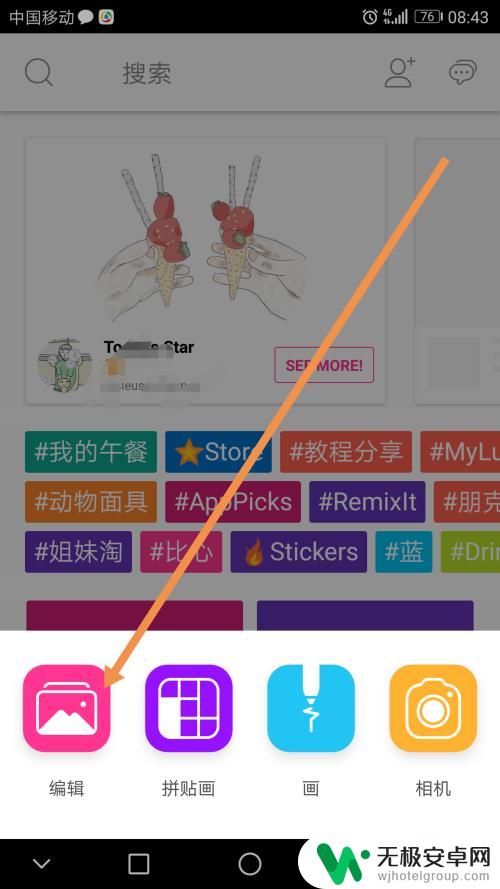
3.进入到图片编辑后,点击左下角的【工具】。
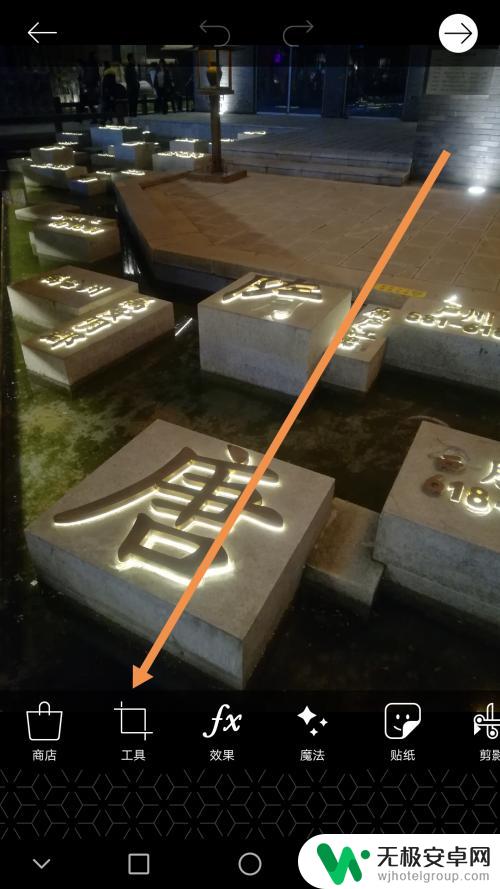
4.找到最后一行的那个【调整大小】这个工具,点击进去。
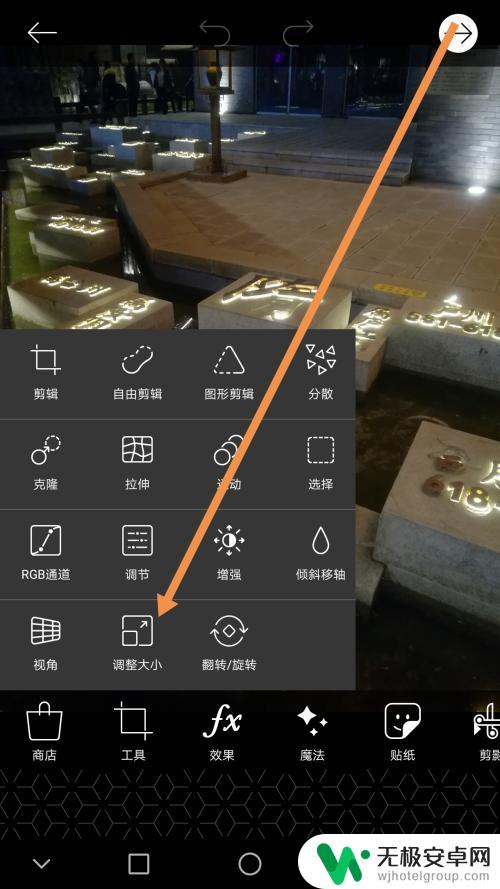
5.输入你想要调整的图片尺寸大小,然后点击【调整大小】确认。
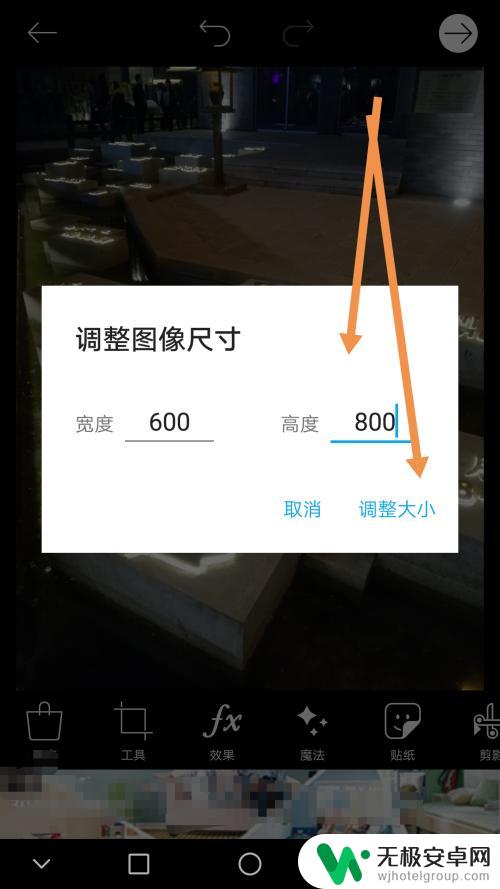
6.此时图片已经调整了大小,我们点击右上角的箭头进行下一步操作。
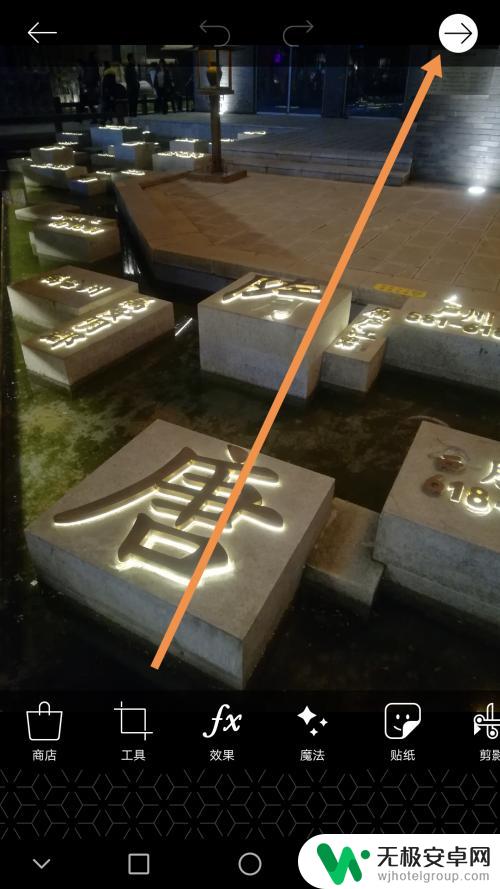
7.按步骤将修改好尺寸的图片保存一下图片,不保存的话就会没有的哦。
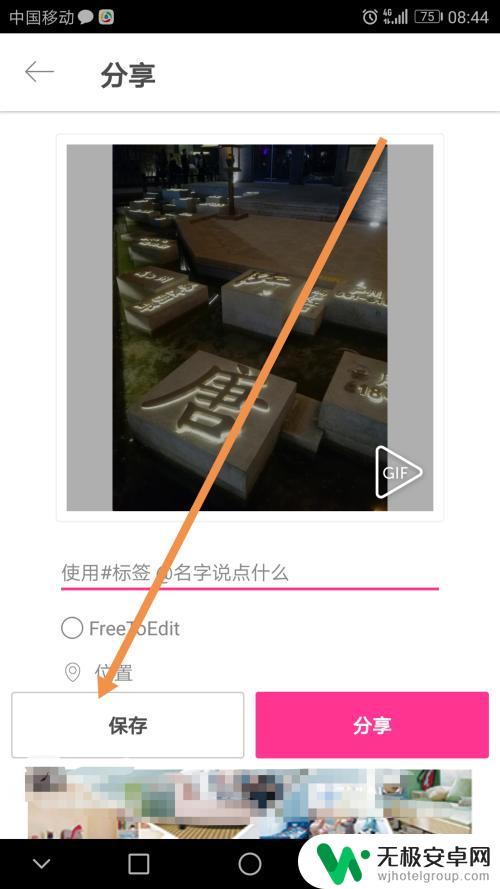
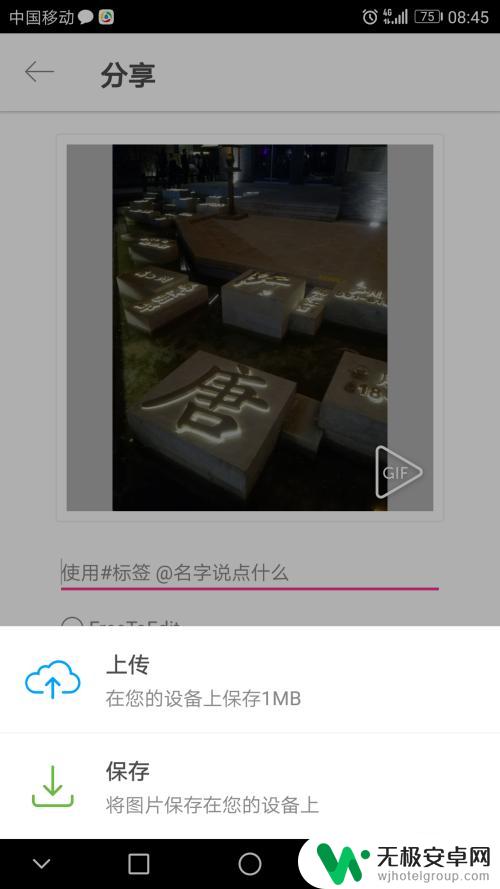
8.返回到你手机的相册,找到刚刚保存的图片。点击图片信息,就可以看到你刚刚保存图片的尺寸已经改变了,可以加原来的照片删除了。
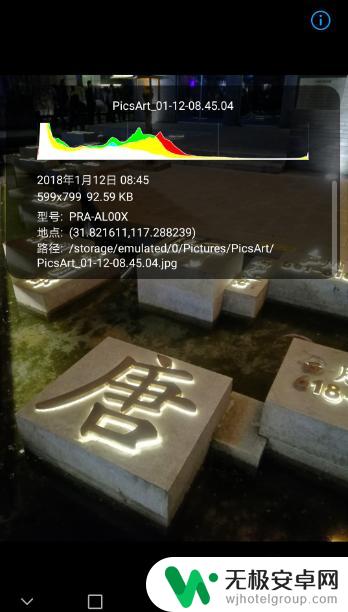
以上就是关于手机如何调整图片尺寸大小的全部内容,如果你遇到了相同的情况,可以按照小编的方法来解决。











